中文版Photoshop CC 2017图像处理入门到精通第13章 滤镜基础
- 格式:ppt
- 大小:1.73 MB
- 文档页数:16
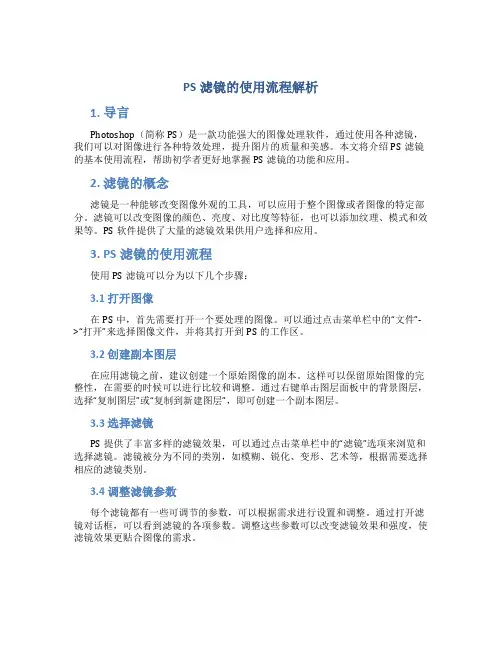
PS滤镜的使用流程解析1. 导言Photoshop(简称PS)是一款功能强大的图像处理软件,通过使用各种滤镜,我们可以对图像进行各种特效处理,提升图片的质量和美感。
本文将介绍PS滤镜的基本使用流程,帮助初学者更好地掌握PS滤镜的功能和应用。
2. 滤镜的概念滤镜是一种能够改变图像外观的工具,可以应用于整个图像或者图像的特定部分。
滤镜可以改变图像的颜色、亮度、对比度等特征,也可以添加纹理、模式和效果等。
PS软件提供了大量的滤镜效果供用户选择和应用。
3. PS滤镜的使用流程使用PS滤镜可以分为以下几个步骤:3.1 打开图像在PS中,首先需要打开一个要处理的图像。
可以通过点击菜单栏中的“文件”->“打开”来选择图像文件,并将其打开到PS的工作区。
3.2 创建副本图层在应用滤镜之前,建议创建一个原始图像的副本。
这样可以保留原始图像的完整性,在需要的时候可以进行比较和调整。
通过右键单击图层面板中的背景图层,选择“复制图层”或“复制到新建图层”,即可创建一个副本图层。
3.3 选择滤镜PS提供了丰富多样的滤镜效果,可以通过点击菜单栏中的“滤镜”选项来浏览和选择滤镜。
滤镜被分为不同的类别,如模糊、锐化、变形、艺术等,根据需要选择相应的滤镜类别。
3.4 调整滤镜参数每个滤镜都有一些可调节的参数,可以根据需求进行设置和调整。
通过打开滤镜对话框,可以看到滤镜的各项参数。
调整这些参数可以改变滤镜效果和强度,使滤镜效果更贴合图像的需求。
3.5 预览滤镜效果在应用滤镜前,可以先进行预览滤镜效果,以便及时调整和修改滤镜参数。
在滤镜对话框中,勾选“预览”选项可以实时查看滤镜效果。
根据需要进行调整和优化,直到达到满意的效果为止。
3.6 应用滤镜调整完滤镜参数后,点击对话框中的“确定”按钮,即可将滤镜效果应用到图像上。
在完成滤镜应用后,可以继续进行其他的图像处理工作,如调整图像曲线、修复瑕疵、添加文字等。
3.7 锁定滤镜效果如果希望保留滤镜效果并防止意外修改,可以将滤镜效果锁定到图层上。

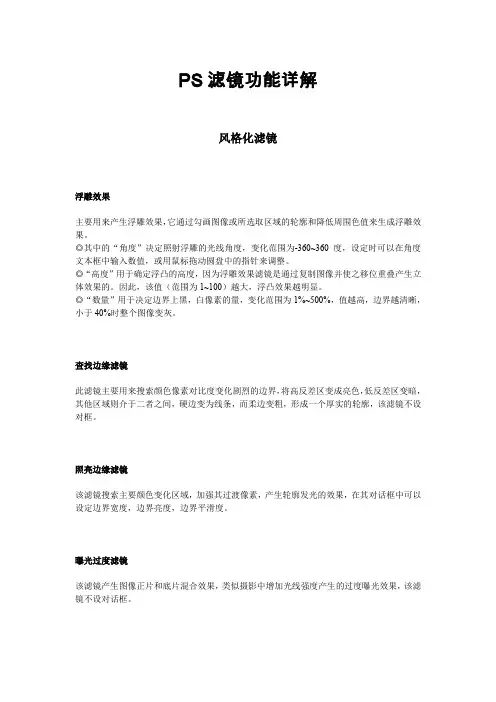
PS滤镜功能详解风格化滤镜浮雕效果主要用来产生浮雕效果,它通过勾画图像或所选取区域的轮廓和降低周围色值来生成浮雕效果。
◎其中的“角度”决定照射浮雕的光线角度,变化范围为-360~360度,设定时可以在角度文本框中输入数值,或用鼠标拖动圆盘中的指针来调整。
◎“高度”用于确定浮凸的高度,因为浮雕效果滤镜是通过复制图像并使之移位重叠产生立体效果的。
因此,该值(范围为1~100)越大,浮凸效果越明显。
◎“数量”用于决定边界上黑,白像素的量,变化范围为1%~500%,值越高,边界越清晰,小于40%时整个图像变灰。
查找边缘滤镜此滤镜主要用来搜索颜色像素对比度变化剧烈的边界,将高反差区变成亮色,低反差区变暗,其他区域则介于二者之间,硬边变为线条,而柔边变粗,形成一个厚实的轮廓,该滤镜不设对框。
照亮边缘滤镜该滤镜搜索主要颜色变化区域,加强其过渡像素,产生轮廓发光的效果,在其对话框中可以设定边界宽度,边界亮度,边界平滑度。
曝光过度滤镜该滤镜产生图像正片和底片混合效果,类似摄影中增加光线强度产生的过度曝光效果,该滤镜不设对话框。
拼贴滤镜它是根据对话框中指定的值将图像分成多块磁砖状,从而产生磁砖效果,该滤和“凸出”滤镜相似,但生成砖块的方法不同,它作用后,在各砖块之间会产生一定的空隙,其空隙中的图像内容可以在对话框中自由设定:◎拼贴数变化范围为1~99,值越高分块数量越多,当达到99时,整个图像就被空白区域所填充,选项区中所设定的颜色覆盖。
◎位移上层砖块和下层砖块错开的最大距离,变化范围为1%~99%。
◎空白区域填充:其中有四处选择,背景色填充(即所产生的空隙用背景色去填充),前景色填充(同理),以原图像的反色填充,未改变的图像填充。
等高线滤镜它和“查找边缘”滤镜类似,它沿亮区和暗区边界绘出一条较细的线,在其对话框中可以设定色调,以及描绘设定边界是上还是下。
风滤镜它是通过在图像中增加一些细小的水平线生成类似于风吹的效果,在其对话框中,可以设定三种起风的方式:风、大风、飓风。

滤镜:滤镜就是经过分析图像中各个像素的值,根据滤镜中各种不同功能的要求,调节器用各自不同的运算模块,以生成丰富多采的图像效果。
所有滤镜的使用,都有以下几个相同的使用规则,必须遵守这些操作要领,才能准确有效地使用滤镜功能。
1.Photoshop针对选取区域进行滤镜效果处理;如果没有定义选取区域,则对整个图像进行处理;如果当前选中的是某一层或某一通道,则只对当前层或通道起作用。
2.滤镜的处理效果以像素为单位,因此,滤镜的处理效果与图像的分辨率有关,使用相同的参数处理不同分辨率的图像,其效果不相同。
3.只对局部图像进行滤镜效果处理时,可以对选取范围设定羽化值,使处理的区域能自然而然地与原图像结合,减少突兀的感觉。
4.当执行完一个滤镜命令后,在滤镜菜单的第一行会出现刚才使用过的滤镜,单击它可快速重复执行相同的滤镜命令。
若使用键盘,则可按下[Ctrl+F]组合键;如果按下(Ctrl+Alt+F]组合键,则会重新打开上一次执行的滤镜对话框。
5.在任一滤镜对话框中,按下[Alt]键,对话框中的取消按钮将变成复位按钮,单击它可将滤镜设置恢复到刚打开对话框时的状态。
6.在位图、索引颜色和l6Bits的色彩模式下不能使用滤镜。
此外,不同的色彩模式其使用范围也不同,在CMYK和Lab模式下,有部分滤镜不可以使,如艺术效果、纹理和素描等。
7.使用编辑菜单中的恢复和重做命令可对比执行滤镜前后的效果。
以下逐一介绍各个滤镜的功能:一、“风格化”滤镜:通过置换像素和通过查找并增加图像的对比度,在选区中生成绘画或印象派的效果。
在使用“查找边缘”和“描画等高线”等突出显示边缘的滤镜后,可应用“反相”命令用彩色线条勾勒彩色图像的边缘或用白色线条勾勒灰度图像的边缘。
1.查找边缘:用显著的转换标识图像的区域,并突出边缘。
象“描画等高线”滤镜一样,“查找边缘”用相对于白色背景的黑色线条勾勒图像的边缘,这对生成图像周围的边界非常有用。
2.等高线:查找主要亮度区域的转换并为每个颜色通道淡淡地勾勒主要亮度区域的转换,以获得与等高线图中的线条类似的效果。
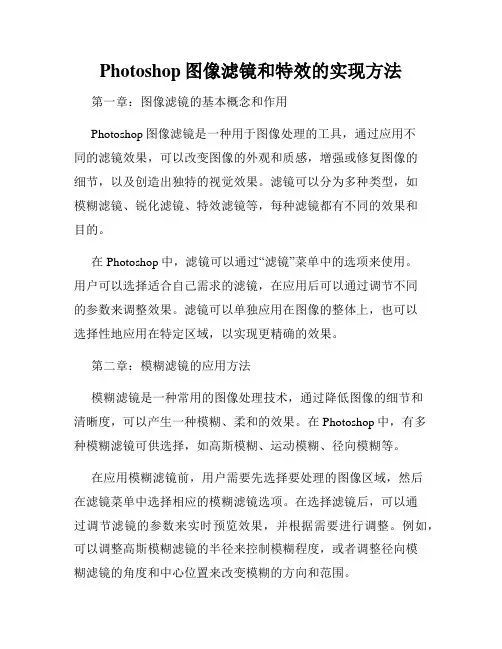
Photoshop图像滤镜和特效的实现方法第一章:图像滤镜的基本概念和作用Photoshop图像滤镜是一种用于图像处理的工具,通过应用不同的滤镜效果,可以改变图像的外观和质感,增强或修复图像的细节,以及创造出独特的视觉效果。
滤镜可以分为多种类型,如模糊滤镜、锐化滤镜、特效滤镜等,每种滤镜都有不同的效果和目的。
在Photoshop中,滤镜可以通过“滤镜”菜单中的选项来使用。
用户可以选择适合自己需求的滤镜,在应用后可以通过调节不同的参数来调整效果。
滤镜可以单独应用在图像的整体上,也可以选择性地应用在特定区域,以实现更精确的效果。
第二章:模糊滤镜的应用方法模糊滤镜是一种常用的图像处理技术,通过降低图像的细节和清晰度,可以产生一种模糊、柔和的效果。
在Photoshop中,有多种模糊滤镜可供选择,如高斯模糊、运动模糊、径向模糊等。
在应用模糊滤镜前,用户需要先选择要处理的图像区域,然后在滤镜菜单中选择相应的模糊滤镜选项。
在选择滤镜后,可以通过调节滤镜的参数来实时预览效果,并根据需要进行调整。
例如,可以调整高斯模糊滤镜的半径来控制模糊程度,或者调整径向模糊滤镜的角度和中心位置来改变模糊的方向和范围。
第三章:锐化滤镜的使用技巧锐化滤镜是一种增强图像细节和清晰度的技术,可以使模糊或不清晰的图像变得更加清晰和鲜明。
在Photoshop中,锐化滤镜有多种选择,如智能锐化、滤镜锐化、边缘锐化等。
在应用锐化滤镜前,可以先使用选区工具选择要处理的图像区域,以减少对整体图像的影响。
然后,在滤镜菜单中选择合适的锐化滤镜选项,并通过调节参数来调整效果。
不同的锐化滤镜具有不同的参数,如智能锐化可以调节清晰度、半径和减少噪点,滤镜锐化可以调节清晰度和半径等。
第四章:特效滤镜的创意应用特效滤镜是一种用于创造独特视觉效果的滤镜,可以通过改变图像的色彩、光照、形态等方面,赋予图像特殊的艺术感。
在Photoshop中,特效滤镜有很多种选择,如怀旧、扭曲、油画效果等。
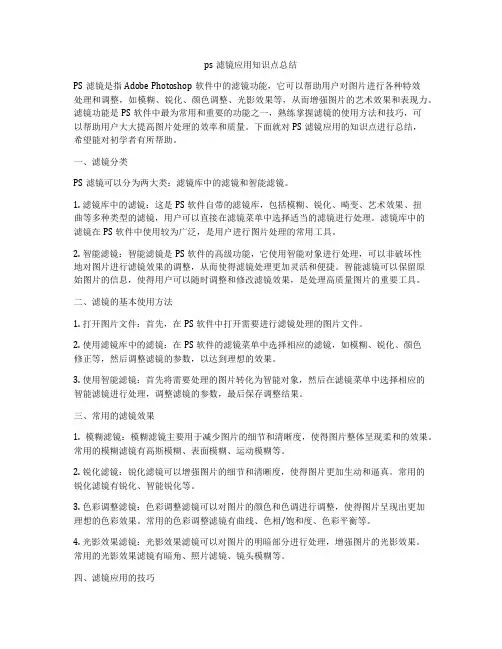
ps滤镜应用知识点总结PS滤镜是指Adobe Photoshop软件中的滤镜功能,它可以帮助用户对图片进行各种特效处理和调整,如模糊、锐化、颜色调整、光影效果等,从而增强图片的艺术效果和表现力。
滤镜功能是PS软件中最为常用和重要的功能之一,熟练掌握滤镜的使用方法和技巧,可以帮助用户大大提高图片处理的效率和质量。
下面就对PS滤镜应用的知识点进行总结,希望能对初学者有所帮助。
一、滤镜分类PS滤镜可以分为两大类:滤镜库中的滤镜和智能滤镜。
1. 滤镜库中的滤镜:这是PS软件自带的滤镜库,包括模糊、锐化、畸变、艺术效果、扭曲等多种类型的滤镜,用户可以直接在滤镜菜单中选择适当的滤镜进行处理。
滤镜库中的滤镜在PS软件中使用较为广泛,是用户进行图片处理的常用工具。
2. 智能滤镜:智能滤镜是PS软件的高级功能,它使用智能对象进行处理,可以非破坏性地对图片进行滤镜效果的调整,从而使得滤镜处理更加灵活和便捷。
智能滤镜可以保留原始图片的信息,使得用户可以随时调整和修改滤镜效果,是处理高质量图片的重要工具。
二、滤镜的基本使用方法1. 打开图片文件:首先,在PS软件中打开需要进行滤镜处理的图片文件。
2. 使用滤镜库中的滤镜:在PS软件的滤镜菜单中选择相应的滤镜,如模糊、锐化、颜色修正等,然后调整滤镜的参数,以达到理想的效果。
3. 使用智能滤镜:首先将需要处理的图片转化为智能对象,然后在滤镜菜单中选择相应的智能滤镜进行处理,调整滤镜的参数,最后保存调整结果。
三、常用的滤镜效果1. 模糊滤镜:模糊滤镜主要用于减少图片的细节和清晰度,使得图片整体呈现柔和的效果。
常用的模糊滤镜有高斯模糊、表面模糊、运动模糊等。
2. 锐化滤镜:锐化滤镜可以增强图片的细节和清晰度,使得图片更加生动和逼真。
常用的锐化滤镜有锐化、智能锐化等。
3. 色彩调整滤镜:色彩调整滤镜可以对图片的颜色和色调进行调整,使得图片呈现出更加理想的色彩效果。
常用的色彩调整滤镜有曲线、色相/饱和度、色彩平衡等。
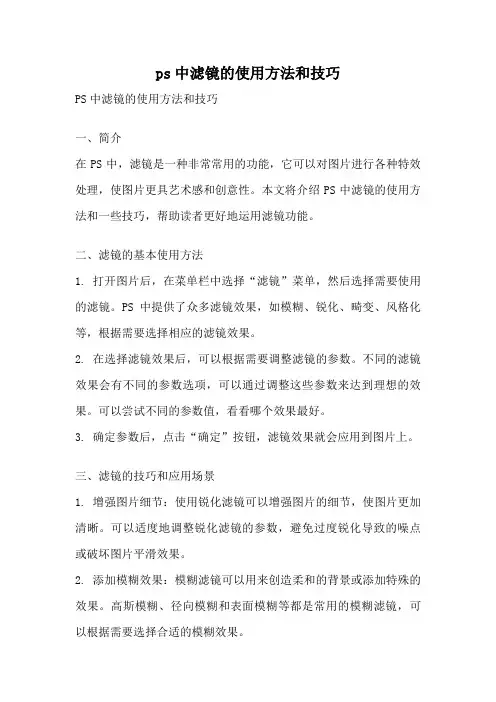
ps中滤镜的使用方法和技巧PS中滤镜的使用方法和技巧一、简介在PS中,滤镜是一种非常常用的功能,它可以对图片进行各种特效处理,使图片更具艺术感和创意性。
本文将介绍PS中滤镜的使用方法和一些技巧,帮助读者更好地运用滤镜功能。
二、滤镜的基本使用方法1. 打开图片后,在菜单栏中选择“滤镜”菜单,然后选择需要使用的滤镜。
PS中提供了众多滤镜效果,如模糊、锐化、畸变、风格化等,根据需要选择相应的滤镜效果。
2. 在选择滤镜效果后,可以根据需要调整滤镜的参数。
不同的滤镜效果会有不同的参数选项,可以通过调整这些参数来达到理想的效果。
可以尝试不同的参数值,看看哪个效果最好。
3. 确定参数后,点击“确定”按钮,滤镜效果就会应用到图片上。
三、滤镜的技巧和应用场景1. 增强图片细节:使用锐化滤镜可以增强图片的细节,使图片更加清晰。
可以适度地调整锐化滤镜的参数,避免过度锐化导致的噪点或破坏图片平滑效果。
2. 添加模糊效果:模糊滤镜可以用来创造柔和的背景或添加特殊的效果。
高斯模糊、径向模糊和表面模糊等都是常用的模糊滤镜,可以根据需要选择合适的模糊效果。
3. 创建艺术效果:风格化滤镜可以将图片转化为不同的艺术风格,如素描、印象派、卡通等。
可以根据图片的主题和要表达的感觉选择合适的风格化滤镜。
4. 修复图片缺陷:除了美化图片,滤镜也可以用来修复图片的缺陷。
例如,使用噪点滤镜可以去除图片中的噪点,使用修复工具可以修复图片中的划痕或污渍。
5. 创造特殊效果:滤镜还可以用来创造一些特殊效果,如光晕、色彩反转、颜色渐变等。
这些效果可以为图片增加一些独特的视觉效果。
四、使用滤镜的注意事项1. 适度使用:使用滤镜时要注意适度,不要过度使用滤镜效果,以免破坏图片的原始质感和色彩。
2. 针对图片主题选择滤镜:不同的滤镜适用于不同的图片主题,要根据图片的主题和要表达的感觉选择合适的滤镜效果,使滤镜效果与图片主题相符合。
3. 调整滤镜参数:滤镜的效果可以通过调整参数来达到最佳效果,可以尝试不同的参数值,找到最适合的效果。
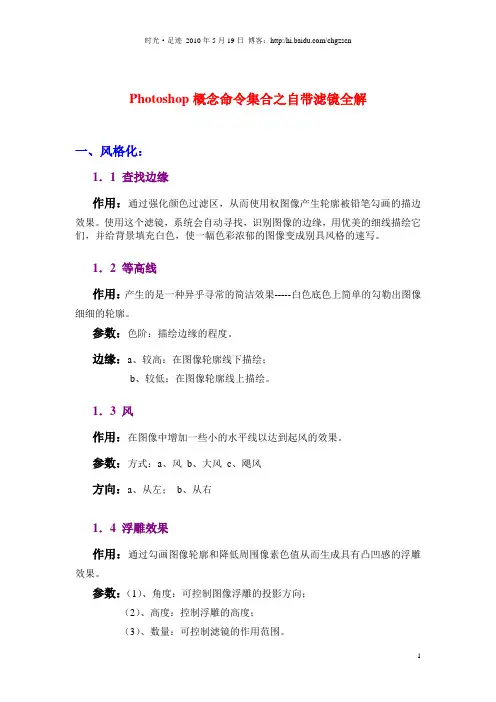
Photoshop概念命令集合之自带滤镜全解一、风格化:1.1 查找边缘作用:通过强化颜色过滤区,从而使用权图像产生轮廓被铅笔勾画的描边效果。
使用这个滤镜,系统会自动寻找,识别图像的边缘,用优美的细线描绘它们,并给背景填充白色,使一幅色彩浓郁的图像变成别具风格的速写。
1.2 等高线作用:产生的是一种异乎寻常的简洁效果-----白色底色上简单的勾勒出图像细细的轮廓。
参数:色阶:描绘边缘的程度。
边缘:a、较高:在图像轮廓线下描绘;b、较低:在图像轮廓线上描绘。
1.3 风作用:在图像中增加一些小的水平线以达到起风的效果。
参数:方式:a、风b、大风c、飓风方向:a、从左;b、从右1.4 浮雕效果作用:通过勾画图像轮廓和降低周围像素色值从而生成具有凸凹感的浮雕效果。
参数:(1)、角度:可控制图像浮雕的投影方向;(2)、高度:控制浮雕的高度;(3)、数量:可控制滤镜的作用范围。
1.5 扩散作用:移动像素的位置,使图像产生油画或毛玻璃的效果。
参数:模式:表现图像像素的作用范围(1)、正常:以随机方式分布图像像素;(2)、变暗优先:突出显示图像的暗色像素部分;(3)、变亮优先:突出显示图像的高亮像素部分。
1.6 拼贴作用:将图像分割成有规则的分块,从而形成拼图状的磁砖效果。
参数:拼贴数:控制拼图主块的密度。
最大位移:控制方块的间隙。
1.7 曝光过度作用:将图像正片和负片混合,从而产生摄影中的曝光效果。
1.8 凸出作用:产生一个三维的立体效果。
使像素挤压出许多正方形或三角形,可将图像晃参数:类型:可以控制三维效果的形状:①块、②金字塔大小:变形的尺寸,设置立方体或锥体的底面大小。
位深度:控制立体化的高度或图像从屏幕突起的深度。
1.9照亮边缘作用:此滤镜和描边效果类似,可以描绘图像的轮廓,调整轮廓的亮度,宽度等,同时,还可以通过对话框对图像进行参数的调节和预览。
参数:①边缘宽度:控制转换图像边缘的宽度。
1.10边缘亮度:控制转换图像边缘的亮度。

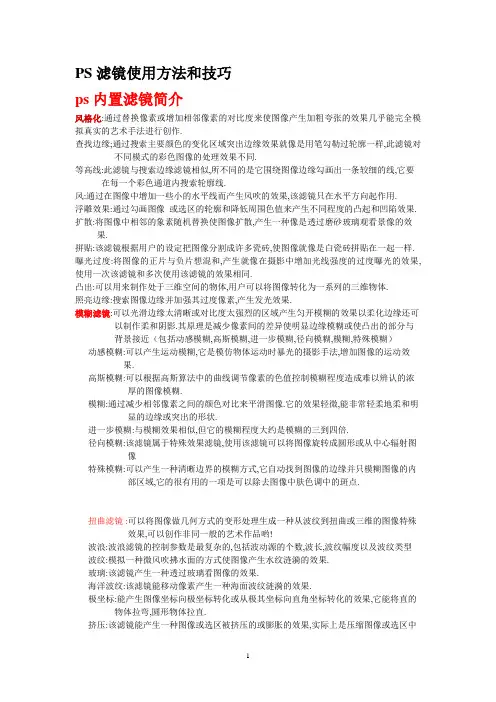
PS滤镜使用方法和技巧ps内置滤镜简介风格化:通过替换像素或增加相邻像素的对比度来使图像产生加粗夸张的效果几乎能完全模拟真实的艺术手法进行创作.查找边缘;通过搜索主要颜色的变化区域突出边缘效果就像是用笔勾勒过轮廓一样,此滤镜对不同模式的彩色图像的处理效果不同.等高线:此滤镜与搜索边缘滤镜相似,所不同的是它围绕图像边缘勾画出一条较细的线,它要在每一个彩色通道内搜索轮廓线.风:通过在图像中增加一些小的水平线而产生风吹的效果,该滤镜只在水平方向起作用.浮雕效果:通过勾画图像或选区的轮廓和降低周围色值来产生不同程度的凸起和凹陷效果. 扩散:将图像中相邻的象素随机替换使图像扩散,产生一种像是透过磨砂玻璃观看景像的效果.拼贴:该滤镜根据用户的设定把图像分割成许多瓷砖,使图像就像是白瓷砖拼贴在一起一样. 曝光过度:将图像的正片与负片想混和,产生就像在摄影中增加光线强度的过度曝光的效果,使用一次该滤镜和多次使用该滤镜的效果相同.凸出:可以用来制作处于三维空间的物体,用户可以将图像转化为一系列的三维物体.照亮边缘:搜索图像边缘并加强其过度像素,产生发光效果.模糊滤镜:可以光滑边缘太清晰或对比度太强烈的区域产生匀开模糊的效果以柔化边缘还可以制作柔和阴影.其原理是减少像素间的差异使明显边缘模糊或使凸出的部分与背景接近(包括动感模糊,高斯模糊,进一步模糊,径向模糊,模糊,特殊模糊)动感模糊:可以产生运动模糊,它是模仿物体运动时暴光的摄影手法,增加图像的运动效果.高斯模糊:可以根据高斯算法中的曲线调节像素的色值控制模糊程度造成难以辨认的浓厚的图像模糊.模糊:通过减少相邻像素之间的颜色对比来平滑图像.它的效果轻微,能非常轻柔地柔和明显的边缘或突出的形状.进一步模糊:与模糊效果相似,但它的模糊程度大约是模糊的三到四倍.径向模糊:该滤镜属于特殊效果滤镜,使用该滤镜可以将图像旋转成圆形或从中心辐射图像特殊模糊:可以产生一种清晰边界的模糊方式,它自动找到图像的边缘并只模糊图像的内部区域,它的很有用的一项是可以除去图像中肤色调中的斑点.扭曲滤镜 :可以将图像做几何方式的变形处理生成一种从波纹到扭曲或三维的图像特殊效果,可以创作非同一般的艺术作品哟!波浪:波浪滤镜的控制参数是最复杂的,包括波动源的个数,波长,波纹幅度以及波纹类型波纹:模拟一种微风吹拂水面的方式使图像产生水纹涟漪的效果.玻璃:该滤镜产生一种透过玻璃看图像的效果.海洋波纹:该滤镜能移动像素产生一种海面波纹涟漪的效果.极坐标:能产生图像坐标向极坐标转化或从极其坐标向直角坐标转化的效果,它能将直的物体拉弯,圆形物体拉直.挤压:该滤镜能产生一种图像或选区被挤压的或膨胀的效果,实际上是压缩图像或选区中间部位的像素使图像呈现向外凸或向内凹.扩散亮光:该滤镜产生一种弥散的亮光和热的效果.其原理是在图像的亮调区添加柔和的灯光效果.切变:沿一条曲线扭曲图像,通过拖移框中的线条来指定曲线.形成一条扭曲曲线.可调整曲一上的任何一点.球面化:此滤镜产生将图像贴在球面或柱面上的效果.水波:产生的效果就像把石子扔进水中所产生的同心圆波纹或旋转变形的效果.旋转扭曲:创造出一种螺旋形的效果,在图像中央出现最大的扭曲逐渐向边界方向递减就像风轮一般.置换:置换滤镜是最为与众不同的一种技巧一般很难预测它的效果.(这里就不多说了反正用到它的时候也不特别多)锐化滤镜USM:该滤镜是产生边缘轮廓的锐化效果,可以通过设置参数来调节锐化的程度.锐化:通过增加相邻像素之间的对比使图像变得清晰.该滤镜的效果比较轻微.进一步锐化: 锐化效果比较强烈.锐化边缘: 该滤镜仅仅锐化图像的边缘部分,使得界线明显.像素化滤镜是指单元格中颜色值相近的像素结成块来清晰的定义一个选区.彩块化: 通过分组和改变示例像素成相近的有色像素块,将图像的光滑边缘处理出许多锯齿.彩色半调:将图像分格然后向方格中填入像素,以圆点代替方块,处理后的图像看上去就像铜板画.点状化: 将图像分解成一些随机的小圆点,间隙用背景色填充产生点画派作品的效果. 晶格化: 将相近的有色像素集中到一个象素的多角形网络中,创造出一种独特的风格.马赛克: 将图像分解成许多规则排列的小方块.其原理是把一个单元内的所有像素的颜色统一产生马赛马克的效果.碎片:自动考贝图像,然后以半透明的显示方式错开粘贴4次,产生的效果就像图像中的像素在震动.铜版调刻: 该滤镜用点,线条重新生成图像,产生金属版画的效果.它将灰度图转化为黑白图.将彩色图饱和.渲染滤镜:该滤镜主要可以在图像中产生一种照明效果或喷红光源的效果.3D变换:充许用户对两维图像就像对待三维图像一样进行操作.分层云彩:将图像与云块背景混合起来产生图像反白效果.光照效果:这是一种较复杂的滤镜,只能应用于RGB模式.镜头光晕:模似光线照射在镜头上的效果,产生折射纹理.如同摄像机镜头的炫光效果.云彩:利用选区在前景色和背景色之间的随机像素值在图像上产生云彩状效果,产生烟雾飘渺的景象.艺术效果:使图像产生一种艺术效果,看上去就像艺术家处理过的.只能用于RGB和八位通道色彩模式.壁画:该滤镜将产生古壁画的斑点效果,它和干画笔有相同之处,能强烈地改变图像的对比度,产生抽象的效果.彩色铅笔:模似美术中的彩色铅笔绘画效果,使得经过处理的图像看上去就像彩色铅笔绘制的,使其模糊化,并在图像中产生一些主要由背景色,灰色组成的十字斜线.粗糙蜡笔:产生一种覆盖纹理效果,处理后的图像看上去就像用彩色蜡笔在材质背景上作画一样.底纹效果:模拟传统的用纸背面作画的技巧,产生一种纹理喷绘效果.调色刀:使颜色相近融合,产生大写意的笔法效果.干画笔:使画面产生一种不饱和不湿润干枯的油画效果.海报边缘:可以使图像转化成漂亮的剪贴画效果,它将图像中的颜色分别设定了几种,捕捉图像的边缘并用黑线勾边,提高图像对比度.海绵:该滤镜将产生画面浸湿的效果,就好像使用海绵蘸上颜料在纸上涂抹图像一样.绘画涂抹:产生不同画笔涂抹过的效果.胶片颗粒:产生一种软片颗粒纹理效果,它给原图加上一些颗粒,同时调亮图像局部,加入到图像中的颗粒.木刻:可以模似剪纸效果,看上去就像是经过精心修剪的彩纸图.霓红灯光:产生彩色氖光灯照射的效果,如果选取合适的颜色,该滤镜能在图像中产生三色调或四色调的效果.水彩:产生水彩画的效果,加深图像的颜色.塑料包装:产生一种表面质感很强的塑料包效果,经处理后图像就像包上了一层塑料薄膜,使图像具有很强的主体感.涂抹棒:该滤镜产生私有权纹涂抹效果,使用条状涂抹滤镜将使图像中的暗调区域变模糊,使亮调区变得更亮.18条滤镜使用技巧1. 滤镜快捷键Ctrl+F——再次使用刚用过的滤镜。
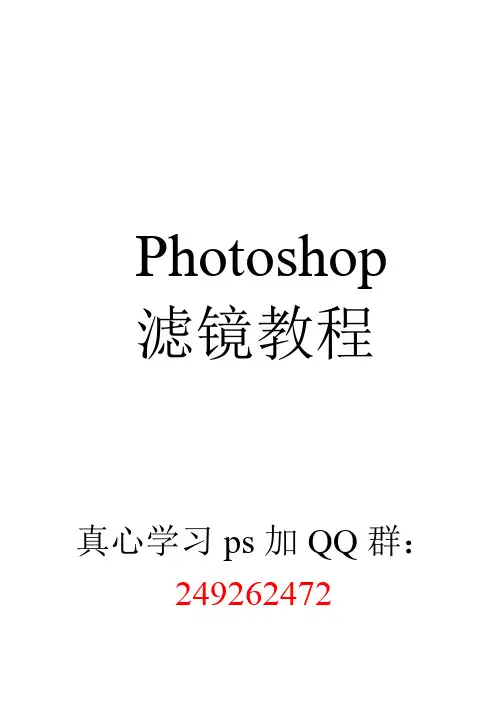
Photoshop滤镜教程真心学习ps加QQ群:2492624721 “锐化”滤镜锐化滤镜可以通过生成更大的对比度来使图像清晰和增强处理图像的轮廓。
次组滤镜可以减少图像修改后产生的模糊效果。
1、USM锐化USM锐化是一个常用的技术,简称USM,是用来锐化图像中的边缘的。
对于高分辨率的输出,通常锐化效果在屏幕上显示比印刷出来的更明显。
2、进一步锐化进一步锐化滤镜可以产生强烈的锐化效果,用于提高对比度和清晰度。
“进一步锐化”滤镜比“锐化”滤镜应用更强的锐化效果。
3、锐化锐化滤镜可以通过增加相邻像素点之间的对比,使图像清晰化。
此滤镜锐化程度较为轻微。
4、锐化边缘“锐化边缘”滤镜只锐化图像的边缘,同时保留总体的平滑度。
使用此滤镜在不指定数量的情况下锐化边缘。
(五)、“纹理”滤镜使用“纹理”滤镜赋予图像一种深度或物质的外观,或添加一种有机外观。
1、龟裂缝龟裂缝滤镜可以产生凹凸不平的裂纹效果,它也可以直接在一空白的画面上生成各种材质的裂纹。
使用此滤镜也可以对包含多种颜色值或灰度值的图像创建浮雕效果。
2、颗粒使用多种方法并通过模拟不同种类的颗粒(常规、软化、喷洒、结块、强反差、扩大、点刻、水平、垂直和斑点)为图像添加多种噪波,使其产生一种纹理效果。
3、马赛克拼贴绘制图像,使它看起来象是由小的形状不规则碎片或拼贴组成,然后在拼贴之间灌浆。
4、拼缀图将图像分解为用图像中该区域的主色填充的正方形。
此滤镜随机减小或增大拼贴的深度,以模拟高光和阴影。
它是在马赛克的基础上增加了一些立体效果,用来产生建筑上拼贴瓷片的效果。
5、染色玻璃染色玻璃滤镜可以产生不规则分离的彩色玻璃格子,其分布与图片中颜色分布有关。
6、纹理化将选择或创建的纹理应用于图像。
(六)、“渲染”滤镜“渲染”滤镜在图像中创建云彩图案、折射图案和模拟的光反射。
也可在3D 空间中操纵对象,并从灰度文件创建纹理填充以产生类似3D 的光照效果。
1、分层云彩使用随机生成的介于前景色与背景色之间的值,生成云彩图案。
ps中滤镜的使用方法和技巧PS中的滤镜是一种非常实用的功能,可以帮助我们轻松地对图片进行各种效果的调整和修饰。
掌握滤镜的使用方法和技巧,可以让我们的照片更加出彩。
本文将介绍几种常用的滤镜,并分享一些使用技巧,希望能对大家有所帮助。
一、滤镜的使用方法1. 打开图片:在PS中打开需要进行滤镜处理的图片,点击菜单栏中的“文件”-“打开”,选择图片所在的位置,然后点击“打开”按钮即可。
2. 选择滤镜:在打开的图片上单击右键,选择“滤镜”菜单,然后选择你想要使用的滤镜效果。
PS中有很多种滤镜效果可供选择,比如模糊、锐化、调整色彩等等。
根据需要选择相应的滤镜效果。
3. 调整滤镜参数:在选择滤镜后,会弹出相应的滤镜参数设置窗口。
根据需要对滤镜参数进行调整,比如调整模糊的程度、锐化的力度、色彩的饱和度等等。
不同的滤镜参数调整方式也不尽相同,可以根据窗口中的提示进行操作。
4. 确认滤镜效果:在调整滤镜参数后,点击滤镜参数设置窗口中的“确定”按钮,即可将滤镜效果应用到图片上。
如果不满意可以点击“取消”按钮,重新调整参数或选择其他滤镜效果。
二、滤镜的使用技巧1. 适度使用滤镜:滤镜可以起到很好的修饰效果,但过度使用滤镜可能会使照片看起来过于艳丽或失真。
因此,在使用滤镜时要注意适度,根据照片的实际需要进行处理。
2. 多次叠加滤镜:PS中的滤镜可以进行多次叠加使用,通过不同滤镜的组合可以得到更加丰富的效果。
可以先使用一种滤镜效果,然后再在其基础上叠加其他滤镜效果,通过多次叠加可以得到更加细腻的效果。
3. 使用滤镜蒙版:滤镜蒙版可以帮助我们对某一区域进行滤镜处理,而不影响其他区域。
可以通过创建一个蒙版图层,在蒙版上使用画笔工具进行涂抹,将滤镜效果局限在特定区域内。
4. 调整滤镜的不透明度:滤镜的不透明度可以控制滤镜效果的强度。
可以通过降低滤镜的不透明度,使滤镜效果更加柔和,与原图融为一体。
5. 学会保存滤镜设置:在使用滤镜时,可以将滤镜的参数设置保存为一个预设,以便下次使用时直接调用。
photoshop滤镜教程Photoshop是一款强大的图像处理软件,其中的滤镜功能是其最为常用和受欢迎的功能之一。
通过应用不同的滤镜效果,可以让原本普通的照片变得生动、有趣,并为其添加各种特殊效果。
下面是一个关于Photoshop滤镜的简要教程,旨在帮助初学者了解如何使用这些滤镜效果来改变图片的外观。
首先,打开Photoshop并导入你想要编辑的图片。
然后点击上方菜单栏中的"滤镜"选项,会弹出一个下拉菜单,里面列出了所有可用的滤镜效果。
这些滤镜分类在不同的子菜单下,如模糊、锐化、艺术效果等。
接下来,根据你想要实现的效果,在相应的滤镜子菜单中选择一个具体的滤镜效果。
例如,如果你想将图片变得柔和一些,你可以点击"滤镜"菜单下的"模糊"子菜单,然后选择"高斯模糊"滤镜。
调整滤镜的参数,以获取适合你图片的模糊程度。
类似地,如果你想要增加图片的锐度,你可以选择"锐化"子菜单中的"智能锐化"滤镜,并根据需要调整参数。
除了基本的模糊和锐化效果,Photoshop中的滤镜还可以帮助你创建一些有趣的视觉效果。
例如,你可以在"艺术效果"子菜单中找到各种艺术滤镜,如水彩画、油画等。
这些滤镜可以将你的照片转化为具有艺术风格的图像,使其看起来更加独特和引人注目。
在选择并应用滤镜效果之后,你还可以通过点击"滤镜"菜单下的"滤镜库"选项来进一步调整滤镜效果的参数。
这个功能可以让你改变滤镜的强度、颜色、对比度等参数,以便获得更满意的效果。
最后,点击菜单栏中的"文件"选项,选择"保存",将你编辑后的图片保存到你的计算机上。
总之,Photoshop的滤镜功能为用户提供了非常丰富的编辑选项,有助于将平凡的图片变得与众不同。
Photoshop滤镜全部参数与作⽤详解photoshop滤镜全部参数与作⽤详解资料/⽹络编辑/吉祥如意988滤镜的原理: “滤镜”原本是⼀种摄影器材。
摄影师将它们安装在照相机镜头前⾯来改变照⽚的拍摄⽅式,可以影响⾊彩或产⽣特殊的拍摄效果。
Photoshop中的滤镜则是⼀种插件模块,通过改变像素来⽣成各种特殊的效果,在Photoshop中处理的图像,如各种图像素材、数码照⽚、扫描的图像等都是由“像素”构成的,像素⾮常⼩,需要使⽤“缩放”⼯具在图像上连续单击,将图像放⼤⾄最⼤⽐例以后,才能看清它们。
像素虽然微⼩,但每⼀个都有⾃⼰的特定位置和颜⾊值,Photoshop的滤镜就是通过改变像素的位置和颜⾊来⽣成各种特效的。
滤镜的种类及主要⽤途:滤镜分为内置滤镜和外挂滤镜两⼤类:内置滤镜是Photoshop ⾃⾝提供的各种滤镜,外挂滤镜则是由其他⼚商开发的滤镜,它们需要安装在Photoshop ⽬录中才能使⽤。
Photoshop的所有滤镜都在“滤镜”菜单中,其中“滤镜库”、“液化”和“消失点”等是特殊滤镜,被单独列出,⽽其他滤镜都依据其主要功能放置在不同类别的滤镜组中。
如果安装了外挂滤镜,它们会出现在“滤镜”菜单的底部。
Photoshop的内置滤镜主要有两种⽤途:第⼀种⽤于创建具体的图像特效,如可以⽣成粉笔画、图章、纹理、波浪等各种效果。
此类滤镜的数量最多,绝⼤多数都在“风格化”、“画笔描边”、“扭曲”、“素描”、“纹理”、“像素化”、“渲染”、“艺术效果”等滤镜组中,除“扭曲”以及其他少数滤镜外,基本上都是通过“滤镜库”来管理和应⽤的。
第⼆种主要⽤于编辑图像,如减少图像杂⾊和提⾼清晰度等,这些滤镜在“模糊”、“锐化”、“杂⾊”等滤镜组中。
此外,“液化”、“消失点”和“扭曲”滤镜组中的“镜头校正”也属于此类滤镜。
这三种滤镜⽐较特殊,它们功能强⼤,并且有⾃⼰的⼯具和独特的操作⽅法,更像是独⽴的软件。
注:像素化、杂⾊、模糊、锐化、风格化等滤镜是Photoshop诞⽣起就存在的元⽼级滤镜。
Photoshop滤镜详解Filter(滤镜)是Photoshop的特色之一,具有强大的功能。
滤镜产生的复杂数字化效果源自摄影技术,滤镜不仅可以改善图像的效果并掩盖其缺陷,还可以在原有图像的基础上产生许多特殊的效果。
滤镜主要具有以下特点:1、滤镜只能应用于当前可视图层,且可以反复应用,连续应用。
但一次只能应用在一个图层上。
2、滤镜不能应用于位图模式,索引颜色和48bit RGB模式的图像,某些滤镜只对RGB模式的图像起作用,如Brush Strokes滤镜和Sketch滤镜就不能在CMYK模式下使用。
还有,滤镜只能应用于图层的有色区域,对完全透明的区域没有效果。
3、有些滤镜完全在内存中处理,所以内存的容量对滤镜的生成速度影响很大。
4、有些滤镜很复杂亦或是要应用滤镜的图像尺寸很大,执行时需要很长时间,如果想结束正在生成的滤镜效果,只需按Esc键即可。
5、上次使用的滤镜将出现在滤镜菜单的顶部,可以通过执行此命令对图像再次应用上次使用过的滤镜效果。
6、如果在滤镜设置窗口中对自己调节的效果感觉不满意,希望恢复调节前的参数,可以按住Alt键,这时取消按钮会变为复位按钮,单击此钮就可以将参数重置为调节前的状态。
Photoshop共内置了17组滤镜,可以通过滤镜菜单进行访问(如图1),对于抽出,液化,图案生成器和Digimarc 命令,我们会放在后面讲解。
图1第一组:Pixelate(像素化)Pixelate(像素化)滤镜将图像分成一定的区域,将这些区域转变为相应的色块,再由色块构成图像,类似于色彩构成的效果。
1、Facet(彩块化滤镜)作用:使用纯色或相近颜色的像素结块来重新绘制图像,类似手绘的效果。
调节参数:无图解效果:原图像彩块化效果2、Color Halftone(彩色半调滤镜)作用:模拟在图像的每个通道上使用半调网屏的效果,将一个通道分解为若干个矩形,然后用圆形替换掉矩形,圆形的大小与矩形的亮度成正比。
Photoshop CC中文版锐化滤镜组新增功能防抖滤镜ps操作技巧基础入门教程Photoshop CC中文版“防抖”滤镜效果能够将因抖动而导致模糊的照片修改成正常的清晰效果,这对没有三脚架且拍照技术一般的用户来说是一项很实用的功能。
不过这一功能目前还是存在一些问题,比如会产生一些不自然的光晕。
1.Photoshop CC中文版按【Ctrl O】打开一张抖动模糊的照片,如图所示。
2.在Photoshop CC中文版菜单栏选择“滤镜”-“锐化”-“防抖”命令,在弹出的“防抖”滤镜对话框中设置参数,如图所示。
· 【模糊临摹边界】:可视为整个处理的最基础锐化,即由它先勾出大体轮廓,再由其他参数辅助修正。
取值范围由10~199,数值越大锐化效果越明显。
当该参数取值较高时,图像边缘的对比会明显加深,并会产生一定的晕影,这是很明显的锐化效应。
因此在取值时除了要保证画面足够清晰外,还要尽可能照顾到不产生明显晕影方可。
剩下的具体微调可以大家可以随意拖动滑块,在左侧窗口可以看到渲染最终效果,这里就不详细解释了。
· 【源杂色】:是对原片质量的一个界定,通俗来讲就是原片中的杂色是多还是少,分为四个值,“自动”、“低”、“中”、“高”。
一般对于普通用户来说,这里可以直接勾选“自动”,实测中发现自动的效果比较理想。
· 【平滑】:是对临摹边界所导致杂色的一个修正,有点像以前的全图去噪。
取值范围在0%~100%之间,值越大去杂色效果越好(磨皮的感觉),但细节损失也大,需要在清晰度与杂点程度上加以均衡。
· 【伪像抑制】:专门用来处理锐化过度的问题,同样是0%~100%的取值范围,也需要在清晰度与画面间加以平衡。
· 【高级】:此外咱们还要说一说那个默认隐藏的“高级”面板,简单来讲防抖滤镜会对每一张照片进行小范围取样(它不会傻到对一张3000万像素的大片全程检测,那样太耗时间),由于相机抖动原理,这个范围通常可以认为是整张照片的一个概括。